
Ses düzeyi karıştırıcısı sayesinde tek tek uygulamaların ses düzeyini değiştirebilirsiniz, mesela tarayıcıda youtube videosunun ses seviyesini % 50 olarak ayarlayıp yine , O anda Winamp gibi bir müzikçalarda
dinlediğiniz müziğin sesini %20 ye çekebilir , sistem sesleri seviyesini % 35 olarak ayarlayabilirsiniz.

Windows 11 de Ses düzeyi karıştırıcısına ulaşmak artık tek tıkla yapılamamaktadır , Volume mixere ulaşabilmek için öncelikle saatin solunda yeralan ses simgesine sağ tıklayıp ardından "Ses Düzeyi karıştırıcısını Aç" butonuna tıklanması gereklidir.

üstteki işlemleri yaptığınızda ses düzeyi karıştırıcısı Ayarlar uygulaması üzerinden açıldığından pek te kullanışlı değildir , mesela oyun oynarken ses mikseri kullanırsanız tüm ekranı kaplayacaktır , ekranı küçültmeye uğraşmanız gerekir, bu ilk resimdeki Ses düzeyi karıştırıcısından çok daha kullanışsız duruyor.
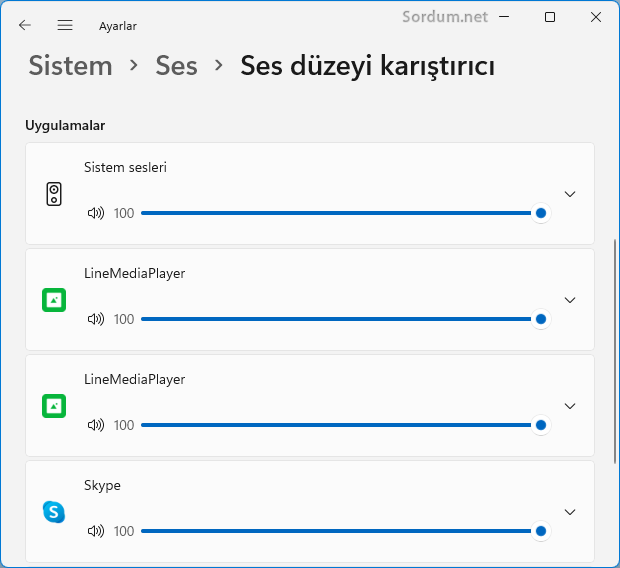
Eğer bu ve benzeri sebeplerden dolayı eski Ses düzeyi karıştırıcısını kulanmak istiyorsanız kısayolunu masaüstünüze oluşturup bir tıkla buradan çaıştırabilir yada bu kısa yola klavye kısayolu atayıp klavyenizdeki belirli bir tuş kombinasyonu ile eski ses düzeyi karıştırıcısı arayüzünü açabilirsiniz. gelelim nasılına
Masaüstünde eski ses düzeyi karıştırıcı ikonu oluşturun
Normalde eski ses düzeyi karıştırıcısını açmak için Çalıştır penceresinden aşağıdaki komutlardan birini kullanmanız yeterlidir.
sndvol %WINDIR%\System32\sndvol.exe
Gel gelelim masaüstüne bir kısayolunu oluşturup buradan kullanmak daha pratik olabilir , ses düzeyi karıştırıcısı sisteminizde Sytem32 içerisinde bulunur "C:\Windows\System32\SndVol.exe " O halde buradaki exenin masaüstüne bir kısayolunu oluşturabiliriz bunun için çalıştırdan aşağıdaki komutu verin.
explorer /select, %WINDIR%\System32\sndvol.exe
Bu komut, "sndvol.exe" dosyasını otomatik olarak seçecektir, sndvol.exe yi sağ tıklayıp Gönder - Masaüstü (kısayol Oluştur) deyip masaüstünüze kısayol oluşturun.

Dilerseniz bu kısayolu sağ tıklayıp özellikler dedikten sonra Açılan pencerede yeralan Kısayol Tuşu kısmına fare ucunuzla tıklayıp klavyeden bir kısayol belirleyebilirsiniz ben örnek olması açısından F8 tuşunu belirledim , ve Ses düzeyi karıştırıcısını açmak istediğimde F8 tuşuna tıklıyorum.

Eğer Klavyenizde medya tuşları bulunuyorsa F8 yerine mesela Ctrl + Alt + Z veya benzeri bir kısayol atayarak karışıklığın önüne geçebilirsiniz.

- Mikrofonda ses karşı tarafa parazitli gidiyor Burada
- Windows 10 da Mikrofon yada Hoparlörü devre dışı bırakalım Burada
- Windows 10 da ses aygıtını yeniden adlandıralım Burada





Dileyen alternatif olarak kullanabilir.
StartAllBack ile Bizde hep windows 7 stilinde kodla uraşmıyorum
Web Link ...
Teşekkürler Yusufcan , bu konuda ne yapılabilir araştıracağız.Lakin geçici olarak tarayıcındaki Okuma listesine ekleyip sonradan okuyabilirsin.
Abi keşke üyelik kısmı gibi bir şey olsa konuları favorilere eklesek mesela daha sonra da ulaşabilmek için güzel olmaz mıydı
Katılıyorum , yeni halini bende sevmedim.
ben görev çubuğuna sabitledim. yeni hali kullanışsız